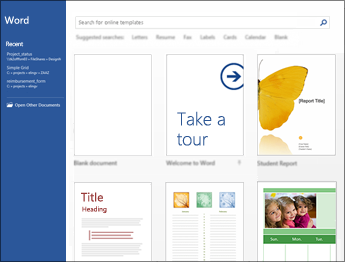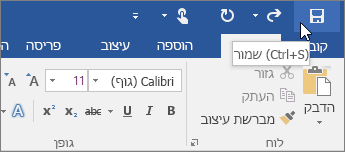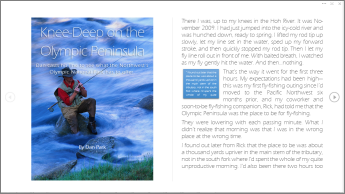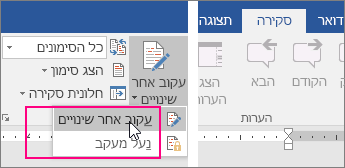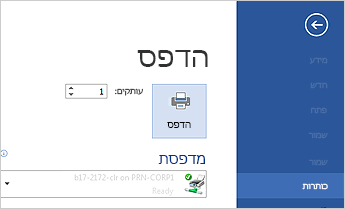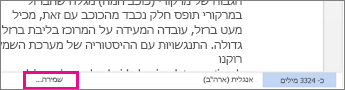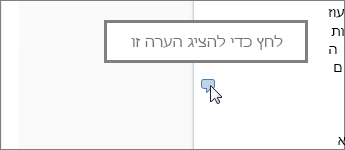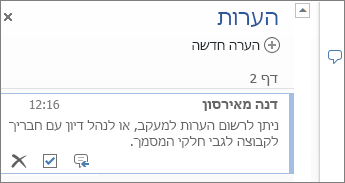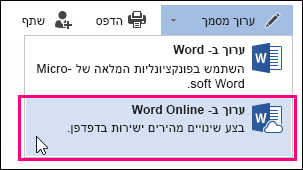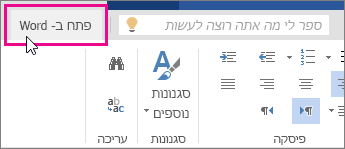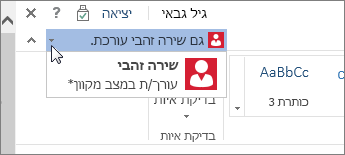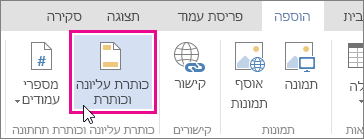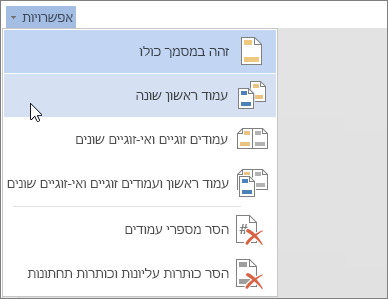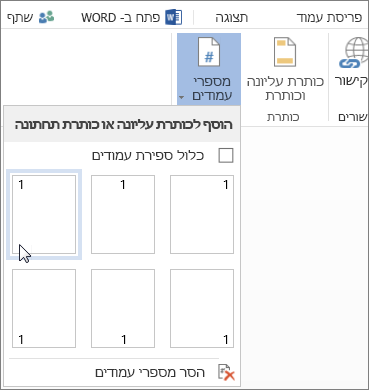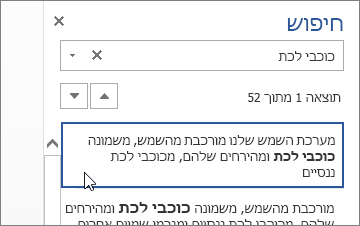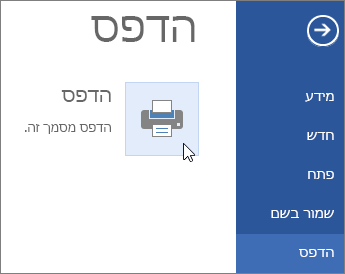Word 2016 מיועדת לעזור לך ליצור מסמכים באיכות מקצועית. Word גם לעזור לך לארגן ולכתוב מסמכים בצורה יעילה יותר.
בעת יצירת מסמך ב- Word, באפשרותך לבחור להתחיל ממסמך ריק או לאפשר לתבנית לבצע חלק גדול מהעבודה עבורך. מנקודה זו, השלבים הבסיסיים ביצירה ושיתוף של מסמכים הם זהים. כלי Word העריכה והסקירה רבי-העוצמה של המשתמשים יכולים לעזור לך לעבוד עם אנשים אחרים כדי להפוך את המסמך למ נפלא.
עצה: כדי ללמוד אודות תכונות חדשות, עבור אל הערות מוצר עבור הערוץ השוטף.
התחלת מסמך
לעתים קרובות קל יותר ליצור מסמך חדש באמצעות תבנית במקום להתחיל מעמוד ריק. Word תבניות מוכנות לשימוש עם ערכות נושא וסגנונות מוגדרים מראש. כל שעליך לעשות הוא להוסיף את התוכן.
בכל פעם שאתה מתחיל Word, באפשרותך לבחור תבנית מהגלריה, ללחוץ על קטגוריה כדי לראות תבניות נוספות או לחפש תבניות נוספות באופן מקוון.
לקבלת מבט מקרוב על תבנית כלשהי, לחץ עליה כדי לפתוח תצוגה מקדימה גדולה.
אם אתה מעדיף לא להשתמש בתבנית, לחץ על מסמך ריק.
פתיחת מסמך
בכל פעם שתתחיל Word, תראה רשימה של המסמכים שהיו בשימוש לאחרונה. אם המסמך שאתה מחפש לא נמצא שם, בחר פתח.
אם אתה כבר נמצא ב- Word, לחץ על קובץ > פתח ולאחר מכן אתר את מיקום הקובץ.
בעת פתיחת מסמך שנוצר בגירסאות קודמות של Word, תראה מצב תאימות בפס הכותרת של חלון המסמך. באפשרותך לעבוד במצב תאימות או לשדרג את המסמך כך שישתמש בגירסה הנוכחית שלך.
שמירת מסמך
כדי לשמור מסמך בפעם הראשונה, בצע את הפעולות הבאות:
-
בכרטיסיה קובץ, לחץ על שמור בשם.
-
אתר את המיקום שבו ברצונך לשמור את המסמך.
הערה: כדי לשמור את המסמך במחשב שלך, בחר תיקיה תחת מחשב זה או לחץ על עיון. כדי לשמור את המסמך באופן מקוון, בחר מיקום מקוון תחת שמירה בשם או לחץ על הוסף מיקום. כאשר הקבצים מקוונים, באפשרותך לשתף אותם, לתת משוב לגביהם ולעבוד עליהם עם אנשים אחרים בזמן אמת.
-
לחץ על שמור.
הערה: Word שומר קבצים אוטומטית בתבנית הקובץ docx. כדי לשמור את המסמך בתבנית שאינה .docx, לחץ על הרשימה שמור כסוג ולאחר מכן בחר בתבנית הקובץ הרצויה.
כדי לשמור את המסמך בהמשך העבודה איתו, לחץ על שמור בסרגל הכלים לגישה מהירה.
קריאת מסמכים
פתח את המסמך במצב קריאה כדי להסתיר את רוב הלחצנים וכלים כדי שתוכל להיספג בקריאה ללא הסחות דעת.
-
פתח את המסמך שברצונך לקרוא.
הערה: מסמכים מסוימים, כגון מסמכים מוגנים או קבצים מצורפים, נפתחים במצב קריאה באופן אוטומטי.
-
בחר הצג > בתצוגות > מצב קריאה.
-
כדי לעבור מעמוד לעמוד במסמך, בצע אחת מהפעולות הבאות:
-
לחץ על החצים בצד השמאלי ובצד הימני של העמודים.
-
הקש על Page Down ו- Page Up או על מקש רווח ו- Backspace בלוח המקשים. באפשרותך גם להשתמש במקשי החצים או בגלגל הגלילה של העכבר.
-
אם אתה משתמש בהתקן מגע, החלק במהירות שמאלה או ימינה באצבע.
עצה: לחץ על תצוגה < ערוך מסמך כדי לערוך את המסמך שוב.
-
עקוב אחר שינויים
כאשר אתה עובד על מסמך עם אנשים אחרים או עורך מסמך בעצמך, הפעל את עקוב אחר שינויים כדי לראות כל שינוי. Word מסמן את כל התוספות, המחיקות, ההעברות ושינויי העיצוב.
-
פתח את המסמך שיש לסקור.
-
בחר סקירה, ובקבוצה מעקב , בחר עקוב אחר שינויים.
לקבלת מידע נוסף, קרא את עקוב אחר שינויים Word.
הדפסת המסמך
במקום אחד, באפשרותך לבדוק כיצד ייראה המסמך בעת הדפסה, להגדיר את אפשרויות ההדפסה ולהדפיס את הקובץ.
-
בכרטיסיה קובץ, לחץ על הדפס.
-
בצע את הפעולות הבאות:
-
תחת הדפסה, בתיבה עותקים, הזן את מספר העותקים הרצוי.
-
תחת מדפסת, ודא שהמדפסת הרצויה נבחרה.
-
תחת הגדרות, הגדרות ברירת המחדל להדפסה במדפסת שלך נבחרות עבורך. אם ברצונך לשנות הגדרה מסוימת, לחץ על ההגדרה שברצונך לשנות ולאחר מכן בחר הגדרה חדשה.
-
-
כאשר תהיה מרוצה מההגדרות, לחץ על הדפס.
לקבלת פרטים נוספים, עבור אל הדפסת מסמך Word.
מעבר לעקרונות הבסיס
לקבלת מידע נוסף על התכונות החדשות בשימוש ב- Word, עבור אל הערות מוצר עבור הערוץ השוטף.
באמצעות Word באינטרנט, אתה משתמש בדפדפן האינטרנט שלך כדי ליצור, להציג ולערוך את המסמכים האישיים שאתה מאחסן ב- OneDrive. אם לארגון או למכללה שלך Microsoft 365 תוכנית או אתר SharePoint, התחל להשתמש ב- Word באינטרנט על-ידי יצירה או אחסון של מסמכים בספריות באתר שלך.
שמירת שינויים
Word שומר את השינויים שלך באופן אוטומטי. הבט בשורת המצב בפינה הימנית התחתונה של Word באינטרנט. תוצג האפשרות שמור או שומר.
שיתוף מסמכים באופן מקוון
מאחר שהמסמך נמצא במצב מקוון, באפשרותך לשתף אותו על-ידי שליחת קישור במקום קובץ מצורף לדואר אלקטרוני. אנשים יכולים לקרוא אותו בדפדפן האינטרנט או במכשיר הנייד שלהם.
לחץ על קובץ > שיתוף > שתף עם אנשים.
הוספת הערה בדפדפן
בלון הערה מראה את מיקום ההערות במסמך.
השב להערות וסמן את הפריטים שמוען.
עריכה בדפדפן
אם אתה מנסה להקליד במסמך ולא קורה דבר, סביר להניח שאתה נמצא בתצוגת קריאה. עבור לתצוגת עריכה: לחץ על ערוך מסמך >ערוך ב- Word באינטרנט.
הקלד ועצב טקסט, הוסף תמונות, התאם את פריסת הדף ועוד. לאפשרויות עריכה מתקדמות יותר, לחץ על פתח ב- Word.
עבודה יחד באותו המסמך
כדי לעבוד יחד Word באינטרנט, עליך לערוך מסמך כרגיל. אם אנשים אחרים עורכים אותו גם כן, Word באינטרנט מתריע בהתראות על הנוכחות שלהם. תוכל לראות את כל מי שעובד כעת במסמך על-ידי לחיצה על רצועת הכלים.
לחיצה על שם מחבר מקפיצה אותך למקום שבו הוא עובד במסמך. תוכל לראות את השינויים שהם בוצעו בזמן שהם מתרחשים.
הוספת כותרת עליונה או כותרת תחתונה
עבור אל הוספה > כותרת עליונה וכותרת תחתונה כדי להוסיף כותרות עליונות וכותרות תחתונות למסמך שלך.
לחץ על אפשרויות כדי לבחור כיצד ברצונך שהם יופיעו.
הוספת מספרי עמודים
לחץ על > הוסף מספרי עמודים ולאחר מכן בחר מתוך הגלריה שבה ברצונך שיופיעו מספרי העמודים.
בחר באפשרות כלול ספירת עמודים כדי להציג את מספר העמודים הנוכחי יחד עם מספר העמודים הכולל (עמוד X מתוך Y).
חיפוש והחלפה של טקסט
חפש במהירות כל מופע של מילה או צירוף מילים ספציפיים במסמך על-ידי לחיצה על בית > חיפוש (או הקלד Ctrl+F). התוצאות מופיעות לצד המסמך שלך כך שתוכל לראות את המונח בהקשר. לחיצה על תוצאת חיפוש מקפיצה אותך למופע זה.
לחץ על החלפה (או הקלד Ctrl+H) כדי לחפש ולהחליף טקסט.
הדפסה Word באינטרנט
עבור אל קובץ > הדפס. Word באינטרנט יוצר תצוגה מקדימה של PDF של המסמך, ששומרת על כל הפריסה והעיצוב של המסמך. שלח את ה- PDF למדפסת שלך והוא יודפס כפי שהיית מצפה.